文章详情页
win10更新失败撤销更改进不了系统解决方法
浏览:50日期:2023-01-05 09:57:00
绝大多数的电脑现在都配备了win10的系统,但是在使用时很多的用户都碰到了win10更新失败正在撤销更改的情况,那么该怎么解决呢?下面为你带来了win10更新失败撤销更改进不了系统解决方法。
win10更新失败撤销更改进不了系统:1、删除win10的更新缓存文件。
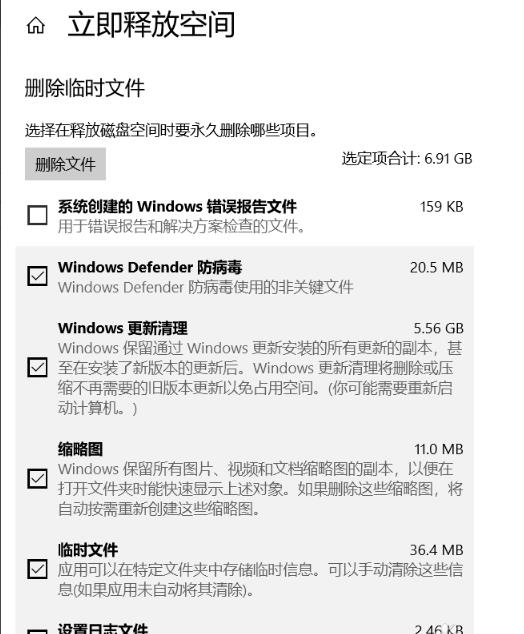
2、按下“Win+I”选择“Windows PowerShell(管理员)”。
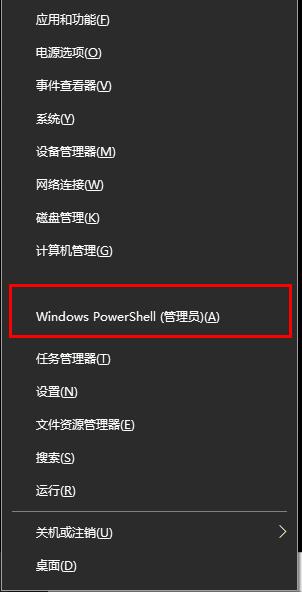
3、输入 net stop wuauserv。
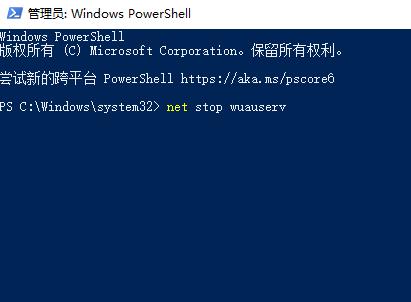
4、点击回车,出现“服务停止”。
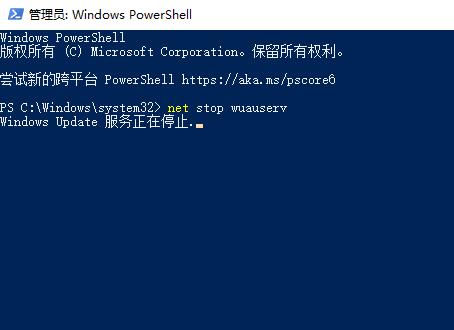
5、再输入%windir%SoftwareDistribution回车。
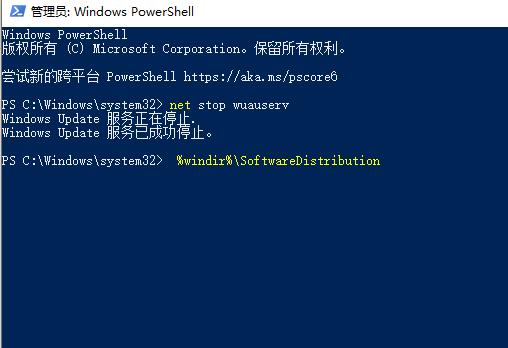
6、删除Download和DataStore文件夹中的所有文件。
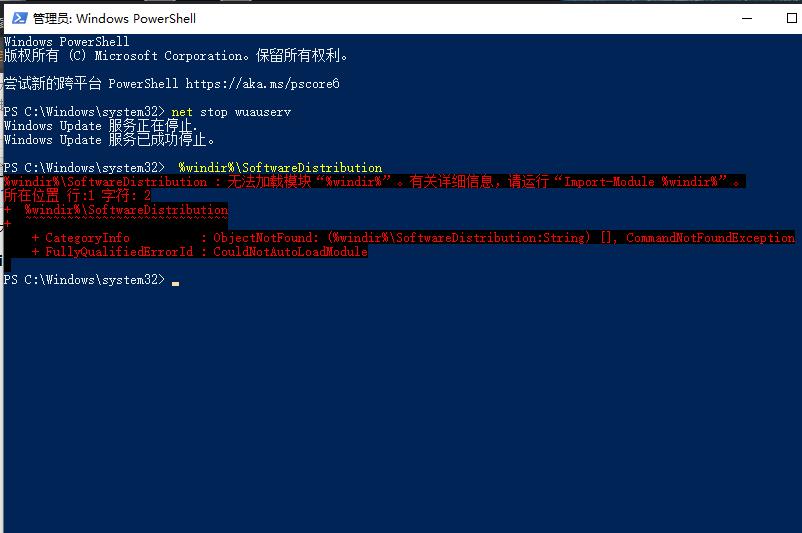
7、再输入 net start wuauserv回车,在Windows Update中,再次尝试检查更新即可。
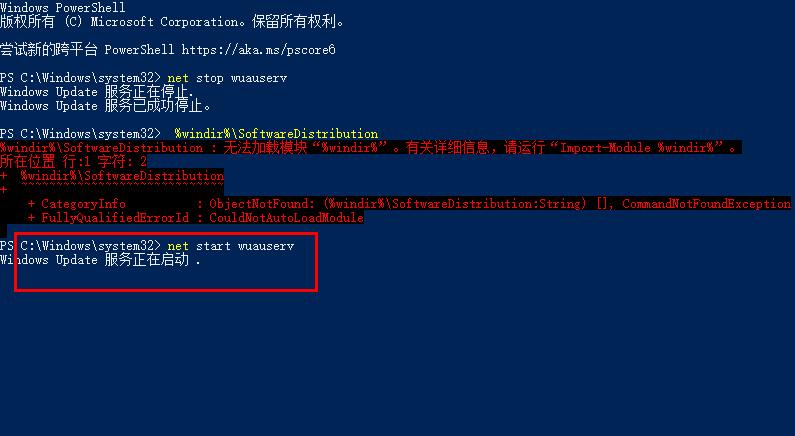
你可能还想看:更新失败开不了机
以上就是win10更新失败撤销更改进不了系统解决方法的全部内容,望能这篇win10更新失败撤销更改进不了系统解决方法可以帮助您解决问题,能够解决大家的实际问题是好吧啦网一直努力的方向和目标。
相关文章:
1. Debian11怎么添加桌面快捷图标? Debian桌面快捷方式的添加方法2. Win11 Build预览版25276怎么启用新版文件管理器?3. Win10电脑微软五笔输入法怎么切换全角半角?4. 鼠标怎么设置为左手? deepin20左手鼠标设置方法5. Win7防火墙提示“错误3:系统找不到指定路径”怎么办?6. uos如何安装微信? uos系统微信的安装教程7. Win11安卓子系统WSA 2211.40000.11.0更新发布 升级至 Android 138. 如何在电脑PC上启动Windows11和Linux双系统9. Win10任务栏没有开始菜单怎么办?Win10任务栏没有开始菜单的解决方法10. Centos7下删除virbr0网卡信息的方法
排行榜

 网公网安备
网公网安备